广西版四年级上册信息技术教案Word格式.docx
《广西版四年级上册信息技术教案Word格式.docx》由会员分享,可在线阅读,更多相关《广西版四年级上册信息技术教案Word格式.docx(28页珍藏版)》请在冰豆网上搜索。
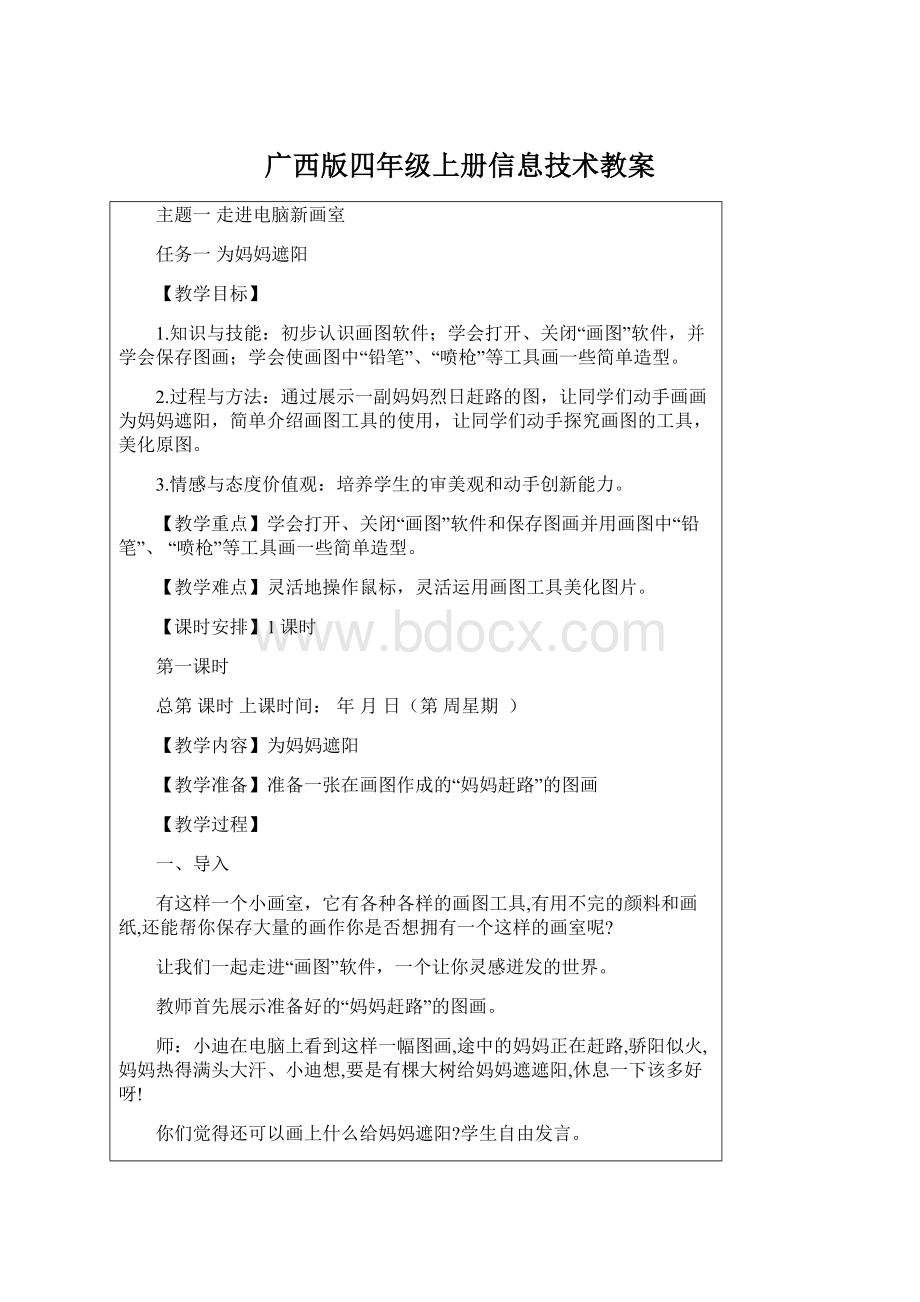
鼠标依次单击“开始”——“所有程序”——“附件”——“画图”
2.认识画图界面
学生自主探究5分钟。
看着2页第2张图片,你知道了画图可分为几部分?
(画图界面可分为7部分:
标题栏、菜单栏、工具箱、滚动条、颜料盒、状态栏、画布。
3.“打开”命令
打开老师提供的“妈妈赶路”图画。
打开“画图”软件之后,我们可以通过“文件”菜单里的“打开”命令,打开电脑里已有的“妈妈赶路”图画作品,就可以对其进行修改。
谁会打开文件?
学生展示。
师点评鼓励。
打开文件方法:
鼠标依次点击“文件”--“打开”—“桌面”—“文件接收柜”—“妈妈赶路”图片--“打开”。
三、“铅笔”、“喷枪”工具的使用
1.“铅笔”、“喷枪”
(1)师:
大家看到这个软件的工具箱,里面有很多工具,现在老师请大家找一找“铅笔”、“喷枪”三个工具分别在什么地方,能用鼠标指出它们吗?
生寻找并指出这两个工具。
师请一学生回答。
师出示图。
(2)请你想一想下面这些事物分别是用哪个工具画出来的?
答案:
小花是用(喷枪)画出来的
大树的轮廓是用(铅笔)画出来的
(3)这个工具怎么使用呢?
教师演示工具使用方法:
用鼠标工具,然后可以在画布上按住鼠标左键就可以使用这个工具绘画。
大家看到工具箱的下面有一块空白地方,这个地方是用来干什么的呢?
生:
可以用来调整“铅笔”、“喷枪”等的粗细。
2.下面让我们来学习绘制一棵树吧!
(1)选择“铅笔”工具,拖动鼠标,绘制出树的轮廓。
(2)选择“喷枪”工具,在颜料盒里单击绿色,给树冠涂上绿色;
单击棕色,给树干涂上棕色。
四、利用剩下的时间,完成《妈妈赶路》这幅图画。
1.作品完成后,我们可以把它保存在电脑里,便于欣赏和日后的修改。
保存作品方法:
鼠标依次单击“文件”--“另存为”--在“保存为”窗口的“文件名”输入框中输入图画的名称。
保存格式为*·
BMP,跟金山画王一致。
五、图画欣赏
把几张相对比较漂亮的画展示给学生看,给这幅画画提一个优点一个缺点。
【板书设计】
鼠标依次单击“文件”--“另存为”--“我的电脑”--“本地磁盘D”--在“保存为”窗口的“文件名”输入框中输入图画的名称。
【教学反思】
任务二中秋之夜
学会用“颜料桶”来上颜色,用“撤销”命令来修改错误,用“放大镜”来找缺口,使用“喷枪”的技巧,学会将绘画的成果保存在特定文件夹。
让学生自己在画作上填色,填色的过程中学会使用喷枪工具,创作的过程中掌握撤销、放大镜等工具,让学生选择自己喜欢的颜色可以培养学生的创新能力。
培养学生自主学习的能力和用信息技术表达节日的喜悦。
【教学重点】掌握“颜料桶”、“放大镜”、“喷枪”工具的使用方法,学会保存绘画的成果。
【教学难点】如何用“放大镜”来找缺口,保存绘画成果到在特定文件夹。
【教学内容】中秋之夜
【教学准备】准备“中秋之夜”的图片
一、引入
中秋节世我国的传统佳节,这一天人们吃月饼、赏月、燃放烟花……小迪绘制了一幅“中秋之夜”,还没有填色,我们帮助他一起来完成这幅作品吧!
美术课上我们画画用的水彩笔、蜡笔等,一般只有十几种、几十种,
而在电脑的“画图”软件里,我们可以用成千上万种颜色来绘图。
二、给“中秋之夜”填色
1.打开“画图”软件,从“文件”菜单中打开“中秋之夜.bmp”图片。
2.选择“颜料桶”工具,从颜料盒里选取颜色,给“天空”、“高楼”、
“月亮”等填上颜色。
3.在填色的过程中,“月亮”黄颜色跑出来了,为什么填色不成功?
做错了怎么撤销?
请学生回答问题,并展示如何撤销。
撤销命令:
单击菜单栏“编辑”--“撤销”命令即可。
“画图”软件里可以撤销三次操作。
4.如果需要填色的图形不是封闭的,我们就需要将它封闭。
有时图形的缺口很小,难以被发现,这个时候我们就需要“放大镜”工具来帮忙了。
(1)单击“放大镜”工具,在图中需要放大的地方单击鼠标。
(2)找到缺口后用“铅笔”把缺口补上,注意线条色彩要和原来的一致。
缺口补上之后,就可以填色了。
三、探究
1.使用“放大镜”工具辅助填色之后,要把图画恢复成原来1:
1的样子该怎么做?
方法1:
单击“放大镜”工具,选择放大的倍数为1X。
方法2:
单击“放大镜”工具,单击“画布”。
2.为了给“中秋之夜”增添节日气氛,我们使用“喷枪”工具绘制五颜六色的烟花。
怎样才能将液体点状、雾状地均匀喷出?
直接选择“喷枪”工具喷出的烟花很小,不够逼真。
我们可以选择好“喷枪”工具,把鼠标移动到需要烟花的位置,同时按下键盘上的“Ctrl”键和小键盘区的“+”键,单击鼠标就可以燃放出逐渐变大的烟花。
四、保存作品
保存绘画成果到在“本地磁盘D”——“自己名字”文件夹。
五、提高作业
有能力的同学,尝试使用“画图”中的“喷枪”等工具绘制一颗美丽的彗星。
任务三郊外的小木屋
学会用“直线”、“矩形”、“椭圆”、“圆角矩形”工具画小木屋,使用“橡皮”工具修复窗棂。
让学生自主绘制,尝试使用各种绘图工具,在绘制过程中掌握“直线”、“矩形”、“椭圆”、“圆角矩形”等工具的使用方法,通过探究学会通过更改背景色来修复窗棂。
3.情感与态度价值观:
培养学生自主学习的能力,享受画图工具带的的乐趣,渗透利用信息技术建设美好家园的情感。
【教学重点】“直线”、“矩形”、“椭圆”、“圆角矩形”工具的使用方法。
【教学难点】如何绘制整齐规则木头。
【教学内容】郊外的小木屋
【教学准备】“小木屋”图片
美丽的大自然是我们向往的地方。
在郊外有一个小木屋,那里遍地花
开,树木茂盛,空气清新——在那里我们自由呼吸、自由嬉戏!
“画图”软件工具箱里的工具本领多样、各有千秋,巧妙地使用它们可以创作出丰富多彩的画面。
下面这个“小木屋”就是小迪结合使用“画图”里的多种工具绘制而成的。
二、绘制小木屋
1.打开“画图”软件,选择“圆角矩形”工具。
2.单击并拖动鼠标,画出一根“木头”,画第二根“木头”时,为了与第一根“木头”
重叠完好,“+”形鼠标指针的水平线要与第一根“木头”的底部在水平位置重叠。
3.屋顶画好后,使用同样的方法绘制出屋身。
最后使用“颜料桶”工
具填色。
1.“矩形”、“椭圆”、“圆角矩形”的工具箱下方的绘图模式选择框的尝试。
2.绘制小窗户和门。
3.修复窗棂。
通过“放大镜”工具发现窗棂画长了,在不破坏“小木屋”的前提下,如何将多出来的线条用“橡皮”工具擦掉呢?
4.调节画布大小。
思考:
用“放大镜”工具放大的画纸与通过调节画纸控制点改变画纸大小的方法有什么不同?
四、拓展作业
使用绘图工具完成“森林里的小木屋”。
主题二体验绘图新感受
任务一夏日的湖面
1.知识与技能:
学会使用“曲线”
“多边形”工具,学会清除图像。
2.过程与方法:
采用任务驱动法,学生在绘制湖面、小山的过程中掌握曲线工具的使用方法,并学会用多边形工具绘制帆船,用曲线给小熊画表情,增加教学的趣味性。
培养学生动脑思考,自主学习的能力。
【教学重点】曲线、多边形工具的使用。
【教学难点】能初步使用曲线工具。
【教学内容】夏日的湖面
【教学准备】多媒体课件、夏日的图片,和蝉叫声
一、导入
夏天是一个充满激情的季节,今天就让我们一起来画出它的美吧!
教师播放夏日的图片,和蝉叫声音乐
二、曲线工具的使用
绘制一条小河
“曲线”工具也是“画图”工具中一具非常重要的成员,使用它可以绘制了圆润自然的线条,还可以绘制封闭的树叶、花瓣等形状。
下面我们绘制一条小河吧。
1.单击选择“曲线”工具,在工具模式里选择粗一点的线条。
2.按住鼠标左键在画纸上拖动,画出一根线条。
3.把鼠标移动到线条的左上方,按住左键向上拖动鼠标,使线条向上弯曲。
当弯曲程度达到需要的效果时,松开左键,此时不要单击鼠标。
4.把鼠标移动到线条的右下方,按住左键向下拖动鼠标,使线条向下弯曲。
当弯曲程度达到需要的效果时,松开左键。
5.用同样的方法再绘制一条曲线,完成“小河”。
现在请同学们用“曲线”,“椭圆”“颜料桶”等工具绘制湖面。
学生活动:
用“曲线”,“椭圆”“颜料桶”等工具绘制湖面。
三、多边形工具的使用
绘制帆船
同学们,看,这样的湖面是太安静了,如果再绘制几条帆船,画面就就变得更加丰富、更有生气。
1.单击“多边形”工具,设定好线条的粗细。
2.在湖面上,从任一个顶(顶点1)开始,按住鼠标拖动到下一个顶点(顶点2),松开左键,画出第一条边。
再按住鼠标移动到下一个顶点(顶点3),松开左键,画出第二条边。
如此继续,画出剩余下的边。
3.到最后一个顶点(顶点8)时,在该点双击,第一个顶点会和最后一个顶点自动连接起来。
绘制帆船。
四、小游戏
表情大串烧
用“曲线”工具,在“小熊”脸上画上眼睛和嘴巴,构成各种表情。
发挥你的想象力,看谁画的表情最有趣!
五、回顾总结
我们来回顾一下,这堂课你学会了什么?
等一会儿,我们一起分享你们的答案?
学生回顾、讨论。
曲线:
绘制湖面,小山,可以拉出一个或两个弧度。
多边形:
绘制小帆船。
任务二热闹的湖面
1.知识与技能:
学会使用选定工具,复制、粘贴物体,学会使用“翻转/旋转”命令。
2.过程与方法:
展示利用复制、粘贴工具绘制的画作,激发学生兴趣,让学生思考,通过尝试,学会复制、粘贴操作。
3.情感与态度价值观:
培养学生养成善于观察、分析和探究的良好行为习惯,让学生体验计算机处理图像信息的便捷。
【教学重点】
学会使用“复制”、“粘贴”、“翻转/旋转”命令。
【教学难点】在“复制”时,如何让背景是透明的。
【课时安排】2课时
【教学内容】热闹的湖面
【教学准备】多媒体课件
1.师:
小迪现在绘制的湖面只有一条孤单的帆船,画面还不够丰富,他想在湖面上绘制更多的帆船。
但是那么多帆船一个一个地画出来很麻烦,有没有什么更快捷的方法呢?
谁给小迪出出主意?
用“复制”、“粘贴”命令。
2.在学习“复制”、“粘贴”命令之前,请同学们看观察这幅图(师出示图片:
热带鱼),说说你们的发现。
大小不一样
颜色不一样
方向不一样
外形一样
我们来总结一下刚才同学们的发现:
我们发现图中四条热带鱼的外形是一样的,颜色、大小、方向不一样。
我们找出了热带鱼有这些特点,可以用“复制”“粘贴”快速画出。
(1)只要画好了一条热带鱼,单击“选定”工具,把热带鱼框选起来。
(2)单击菜单栏上“编辑”中的“复制”命令,再单击菜单栏上“编辑”中的“粘贴”命令。
这是画纸的左上方出现了一条一摸一样的热带鱼,将它拖到合适的位置。
(3)单击菜单栏上“图像”中的“翻转/旋转”命令,选择“按一定角度旋转”,选择“270度”。
这样就可以改变热带鱼的方向。
我们还可以改变热带鱼的颜色,让画面更丰富。
使用“选定”工具,把热带鱼框选起来,还可以改变它的大小。
二、给湖面复制多条的帆船
我们在复制帆船的时候,能不能让帆船的背景是透明的呢?
将颜料盒的背景色设置为湖面的颜色,并将选定工具设置为透明模式,就可以复制出透明背景的帆船了。
“复制”“粘贴”:
单击“选定”工具,框选对象,单击菜单栏上“编辑”中的“复制”命令,再单击菜单栏上“编辑”中的“粘贴”命令。
透明背景:
将颜料盒的背景色设置为湖面的颜色,并将选定工具设置为透明模式。
第二课时
【教学内容】拓展课
上节课我们完成了热闹的湖面的创作,我们来欣赏下同学们的作品。
(PPT播放学生作品图片,一边点评表扬。
)小帆船在湖面游啊游,突然下雨了,该怎么办啊?
让学生谈论雨中湖面的景象。
2.那我们试试修改成雨中的湖面,看一看又是一番怎样的景象呢?
二、将“热闹的湖面”修改成“雨中的湖面”
1.尝试通过自己的尝试将“热闹的湖面”修改成“雨中的湖面”。
2.根据要修改的内容写出操作方法:
去掉太阳:
用“取色”工具选取天空颜色作为背景色,用“橡皮擦”工具擦出即可。
添加雨线:
用“直线”工具,前景色为白色画划线段。
添加涟漪:
用“椭圆”工具,画一个椭圆,在其内再画一个小椭圆。
任务三避暑在湖面
【教学目标】
1.知识与技能:
灵活使用“复制”、“粘贴”命令,学会使用“翻转/旋转”命令,学会使用“文字”工具,学会打开两个“画图”软件复合左图。
2.过程与方法:
通过小故事、举例说明让学讨论,引发学生的思考,并从中得到启发,学会利用“翻转/旋转”工具绘制轴对称的物体。
让学生养成善于观察、分析和探究的良好行为习惯。
【教学重点】学会使用“翻转/旋转”命令,学会使用“文字”工具。
【教学难点】在“复制”时,如何让背景是透明的,改变文字属性的方法。
【课时安排】2课时
【教学内容】避暑在湖面
【教学过程】
小迪这一次将带我们进入炎炎的夏日,观察青蛙们是如何避暑的。
为了照顾好调皮的小蝌蚪,青蛙妈妈们蹲在湖面的荷叶上都快热昏了,这时还好有莲蓬降温器帮了它们的忙。
我们今天要绘制青蛙,请你观察图中的青蛙,你有什么发现,怎样画青蛙能简便些?
展示一些由对称图形制作的图片,让学生知道对称图片都可以先制作一半,另一半可以直接复制翻转制作。
发现青蛙是个对称的物体,可以先画物体的一半,然后进行复制,再用“翻转/旋转”命令翻转成另一半,最后把它们对接在一起。
二、绘制青蛙妈妈
1.使用“曲线”、“刷子”绘制青蛙的半个身体。
2.使用“选定”工具,设定“透明”模式,选中青蛙的半个身体,然后通过“复制”“粘贴”命令经行复制。
3.将复制出来的半个青蛙,通过“翻转/旋转”命令水平翻转成另一半,与前面的半只拼成一只青蛙。
4.使用“刷子”工具给青蛙添上鼻子。
一只青蛙画好了,可以复制出多只青蛙,画小蝌蚪时,使用“曲线”工具绘制出不同形态的尾巴,让画面更生动。
三、画太阳戴眼镜
1.画正圆
2.画镜架
3.画镜片
4.画高光
四、完成“避暑的湖面”这幅图。
对称的物体:
可以先画物体的一半,然后进行复制,再用“翻转/旋转”命令翻转成另一半,最后把它们对接在一起。
上节课综合使用“画图”里的多种工具和命令完成了“避暑在湖面”这幅图,今天我们还可以给图片配上文字,给作品写上画的名称。
二、给作品加上文字
1.单击工具箱的“文字”工具,拖出一个输入框,输入文字“避暑在湖面”。
2.选中文字,在字体属性框里选择字体、字号。
在输入框外任一处单击就可以确定了。
注意:
这时文字已经变成图片,不能通过文字属性框在进行修改,只可以像图片一样修改它的位置、大小等属性。
三、集成作品
1.使用“画图”绘画时,有时感觉“地方”太小,画“零件”不方便。
大家想想有什么好办法解决这个问题。
我们可以打开两个“画图”,一个用来集成作品,一个专门生产“零件”。
“零件”生产好后,使用“选定”工具,然后使用“复制”“粘贴”命令,复制到另外一个“画图”里。
2.师示范。
3.添上“枝条”组装“热闹的湖面”
打开“热闹的湖面”图片,再打开一个“画图”窗口绘制枝条,最后将它们“组装”成下面的画面(图片P26)。
调整字体:
字体属性框里选择字体、字号。
集成作品“零件”:
打开两个“画图”。
主题三尝试通知新制作
任务一输入比赛通知
让学生了解Word的窗口组成;
学会在Word中输入广播操比赛的通知;
能对通知中的文字进行简单修饰;
学会保存文档。
通过对比Word2003和学过的写字板的格式工具栏,让学生快速的熟悉Word2003的格式工具栏,学会对文字进行简单的修饰。
培养学生对文字处理的兴趣,引导学生进一步探究的热情。
【教学重点】让学生能够按对对通知中的文字进行简单修饰。
【教学难点】让学生能够按内容需求设置适当的字体、字号。
【课时安排】1课时
【教学内容】输入比赛通知
【教学准备】多媒体教学课件
前面我们学习了新的绘图软件—画图工具,这节课我们来认识一个新的朋友-Word2003。
它的图标是什么样的?
Word2003是一款强大的文字处理工具,它有三个优点:
•可以对文字进行录入、排版
•对图片、图形进行处理
•具有强大的表格制作功能
那我先来学习它的第一个优点吧。
二、新课讲授
打开课本28页,我们来学习主题三的第一个任务,输入比赛通知。
学校少先队大队部决定举行“阳光体育”广播操比赛,需要制作一个通知,我们试着用新朋友word2003帮助我们制作通知吧。
首先我们要在电脑上找到word2003,下面我们分组进行任务探究学习,每个任务回答问题正确的小组都可以获得一朵小红花。
(出示红花榜)
1.word的启动方法
任务一:
启动word2003
老师发送word2003的启动方法的视频,学生自学,然后请两位同学上来演示,成功的奖励红花。
2.认识word2003窗口组成
学生对照课本回答老师的提问。
Word2003窗口有标题栏、菜单栏、工具栏、格式工具栏、插入点光标、滚动条、状态栏、中间的空白区域是文档编辑区。
3.怎么认识一些不知道的工具按钮呢?
任务二:
认识格式工具栏
用鼠标指向图标上面就会出现工具名称,让学生自己认识,并说一说都有那些工具。
4.找朋友--Word2003与写字板格式工具栏相同之处。
学生打开写字板与word2003的格式工具栏对比,找出相同的地方,先在课本29页作答,然后举手回答老师的提问,答对一个加一朵红花
5.输入广播操比赛通知并对文字进行修饰
任务三:
输入广播操比赛通知并对文字进行修饰
按要求完成课本29页-30页“做中学”的内容,选择合适的输入法,小组合作,把比赛通知输入到电脑里,并对文字进行修饰,最后保存文档。
(10分钟)
三、展示评价
小组之间交流,评价,请学生上台演示文字的修饰方法,并评价。
四、小结(
今天我们学会了什么?
认识新的文字编辑工具Word2003,word2003的启动方法,窗口组成,学会对文字进行修饰。
word2003的启动方法:
开始—所有程序—MicrosoftOffice--MicrosoftOfficeWord2003
word2003的窗口组成:
标题栏、菜单栏、工具栏、格式工具栏、插入点光标、滚动条、状态栏、文档编辑区。
常用的格式工具:
字体、字号、字体颜色、对齐方式、加粗、倾斜、下划线。
文档保存:
单击菜单栏的保存按钮
任务二排版比赛细则
让学生学会打开以前保存的文档,学会选定文字的方法,掌握选定文字的方法,掌握对行距进行调整的方法,在掌握快捷菜单的使用。
让学生体会在文章排版过程中选定内容的重要性,体验快捷菜单的方便。
培养学生对文章版面进行排版的兴趣,引导学生感悟软件排版的技术魅力。
【教学重点】让学生能够对行距进行调整。
【教学难点】掌握快捷菜单的使用。
【教学内容】排版比赛细则
【教学准备】多媒体课件
一、谈话引入,创设学习情境
出示:
“阳光体育”广播操比赛的比赛细则。
1.谈话:
这是小迪制作的“阳光体育”广播操比赛的比赛细则,但
比赛细则的排版的不够美观、大方。
我们这节课